



  |   |
| 1 | Steek de netstekker van de machine in het stopcontact. Zet de machine aan. | ||||||||||
| 2 | Druk op Menu, 7, 2, 7. Selecteer Aan met
| ||||||||||
| 3 | Schakel uw Macintosh in. | ||||||||||
| 4 | Plaats de meegeleverde cd-rom in uw cd-rom-station. Dubbelklik op het pictogram MFL-Pro Suite op het bureaublad. | ||||||||||
| 5 | Dubbelklik op het pictogram Utilities. 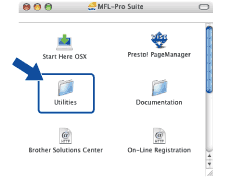 | ||||||||||
| 6 | Dubbelklik op Setup Wizard voor draadloze apparaten. 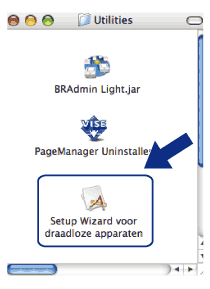 | ||||||||||
| 7 | Kies Stapsgewijze installatie (aanbevolen) en klik vervolgens op Volgende. 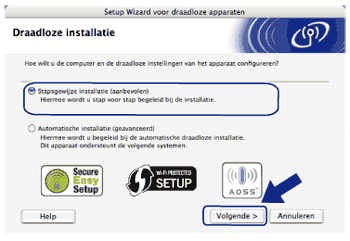 | ||||||||||
| 8 | Kies Zonder kabel (geavanceerd) en klik vervolgens op Volgende. 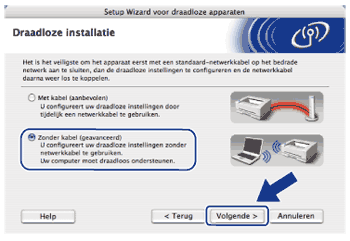 | ||||||||||
| 9 | Lees de Belangrijke boodschap. Activeer het vakje nadat u hebt bevestigd dat u de draadloze instelling is ingeschakeld en klik op Volgende. 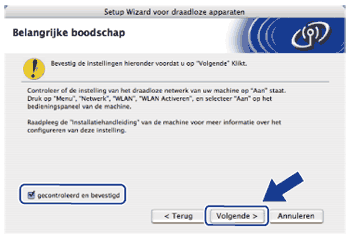 | ||||||||||
| 10 | U moet de draadloze instellingen van de computer tijdelijk wijzigen. Volg de instructies op uw computerscherm. Vergeet niet om alle instellingen te noteren zoals de SSID, het kanaal, de verificatie en de versleuteling van de computer. U hebt deze nodig om de oorspronkelijke draadloze instellingen van de pc te herstellen, en klik daarna op Volgende. 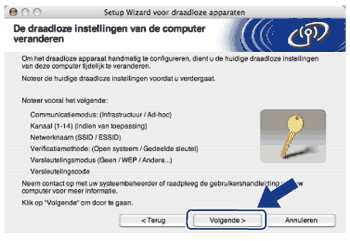 Als u de machine wilt configureren voor het draadloze netwerk dat u gebruikt, dient u uw draadloze netwerkinstellingen te noteren voor u start met de configuratie. Controleer en noteer de huidige draadloze netwerkinstellingen.
| ||||||||||
| 11 | Om te kunnen communiceren met de niet-geconfigureerde draadloze machine, moet u de draadloze instellingen van deze computer tijdelijk wijzigen in de standaardinstellingen van de machine die op dit scherm verschijnen. Activeer het vakje nadat u deze instellingen hebt bevestigd, en klik op Volgende.  | ||||||||||
| 12 | Selecteer de machine die u wilt configureren en klik op Volgende. Als de lijst leeg is, controleert u of de machine is ingeschakeld en klikt u op Vernieuwen. 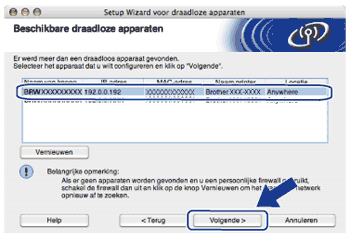
| ||||||||||
| 13 | De wizard zoekt naar draadloze netwerken die voor de machine beschikbaar zijn. Selecteer het ad-hocnetwerk waaraan u de printer wilt koppelen en klik op Volgende. 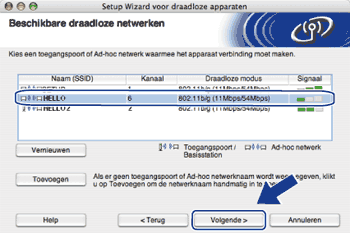 | ||||||||||
| 14 | Als uw netwerk niet is geconfigureerd voor verificatie en versleuteling, wordt het volgende scherm weergegeven. Klik op OK om de configuratie voort te zetten en ga naar stap 16. 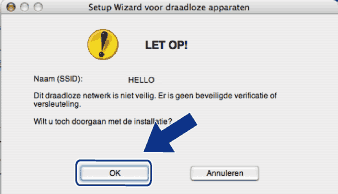 | ||||||||||
| 15 | Als uw netwerk is geconfigureerd voor verificatie en versleuteling, wordt het volgende scherm weergegeven. Bij het configureren van de draadloze machine van Brother, moet u erop letten dat de configuratie overeenkomt met de instellingen van verificatie en versleuteling die u hebt neergeschreven op pagina voor uw bestaande draadloze netwerk. Selecteer de Verificatiemethode en Versleutelingsmodus in het pop-upmenu van deze instelvakken. Voer vervolgens de Netwerksleutel en Netwerksleutel bevestigen in en klik op Volgende. 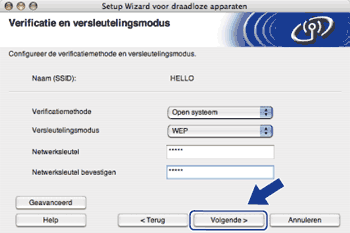
| ||||||||||
| 16 | Klik op Volgende. De instellingen worden naar de machine gestuurd. De instellingen blijven ongewijzigd als u op Annuleren klikt. De netwerkconfiguratiepagina wordt afgedrukt. 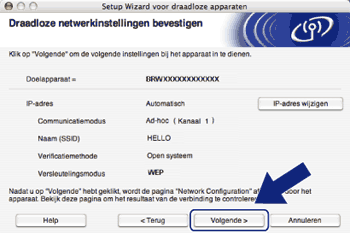 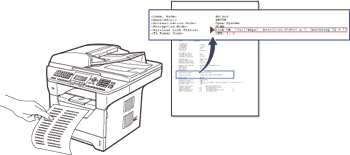 | ||||||||||
| 17 | Controleer de afgedrukte netwerkconfiguratiepagina. Kies de status zoals deze wordt weergegeven voor de Wireless Link Status op de netwerkconfiguratiepagina. Klik op Volgende. Als uw status "Link OK." is, gaat u verder naar stap 19. Als uw status "Failed To Associate" is, gaat u verder naar stap 18. 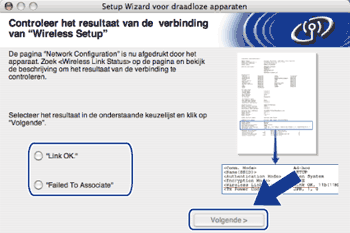 | ||||||||||
| 18 | Klik op Voltooien. De draadloze instelling kon geen verbinding maken met een draadloos netwerk. Dit is waarschijnlijk te wijten aan foute beveiligingsinstellingen. Herstel de fabrieksinstellingen voor de afdrukserver. (zie De netwerkinstellingen terugstellen op de fabrieksinstellingen). Bevestig de beveiligingsinstellingen van het draadloze netwerk en probeer opnieuw vanaf stap 6. 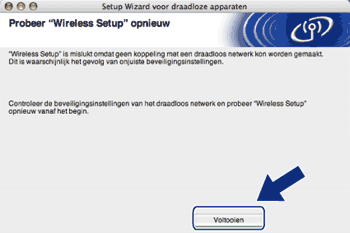 | ||||||||||
| 19 | Om te communiceren met het geconfigureerde draadloze apparaat, moet u de computer met dezelfde draadloze instellingen configureren. Wijzig de instellingen op de computer, zodat deze hetzelfde zijn als de draadloze instellingen op dit scherm. Activeer het vakje nadat u deze instellingen hebt bevestigd, en klik op Volgende. (De instellingen in dit scherm zijn slechts een voorbeeld. Uw eigen instellingen zullen anders zijn.) 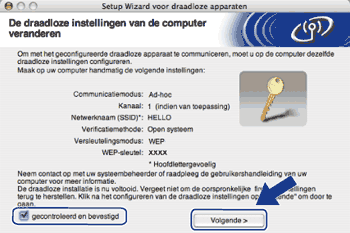 | ||||||||||
| 20 | Activeer het vakje nadat u hebt bevestigd dat u de draadloze instellingen hebt voltooid en klik op Voltooien. 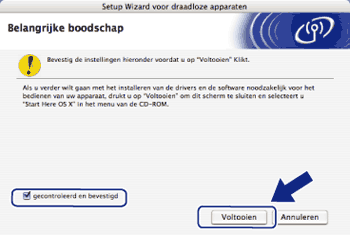 |
  |   |